今天我们就来了看看ppt中设计眼睛图标的教程,很简单的实例教程,请看下文详细介绍。

1、首先,我们在PPT空白文档中插入一个圆,这个圆我们就是用来做眼睛的轮廓,将圆的外线条设置为无线条,如下图所示。
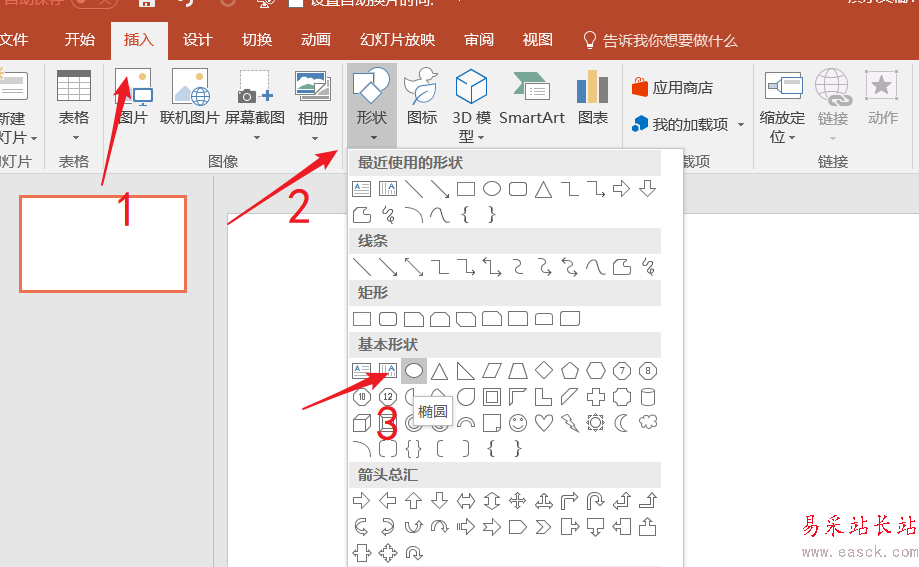
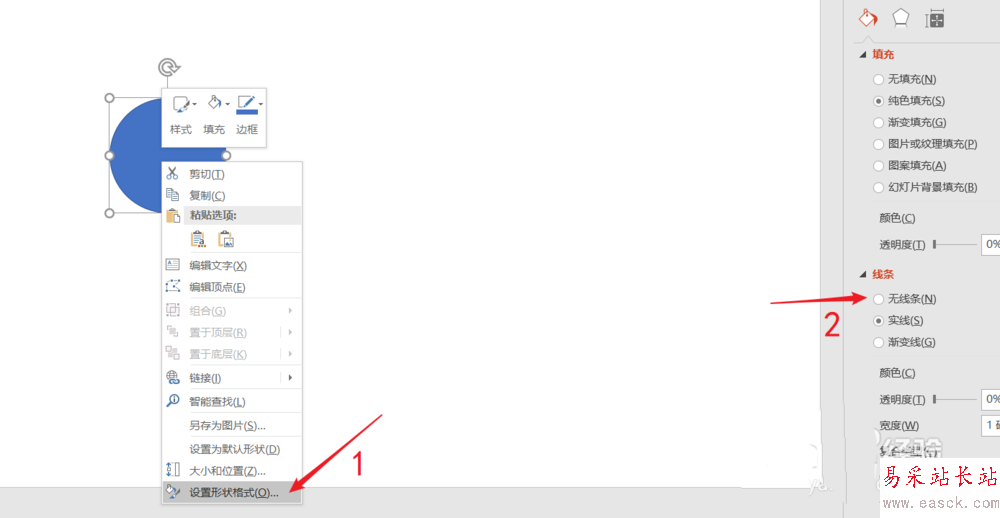
2、然后我们要从圆上选择自己想要的部分,则需要插入一个矩形,如下图所示。剪除后就只剩一小部分了。
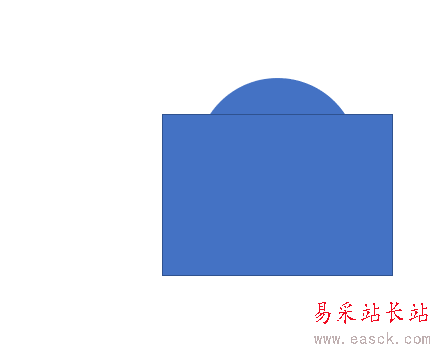
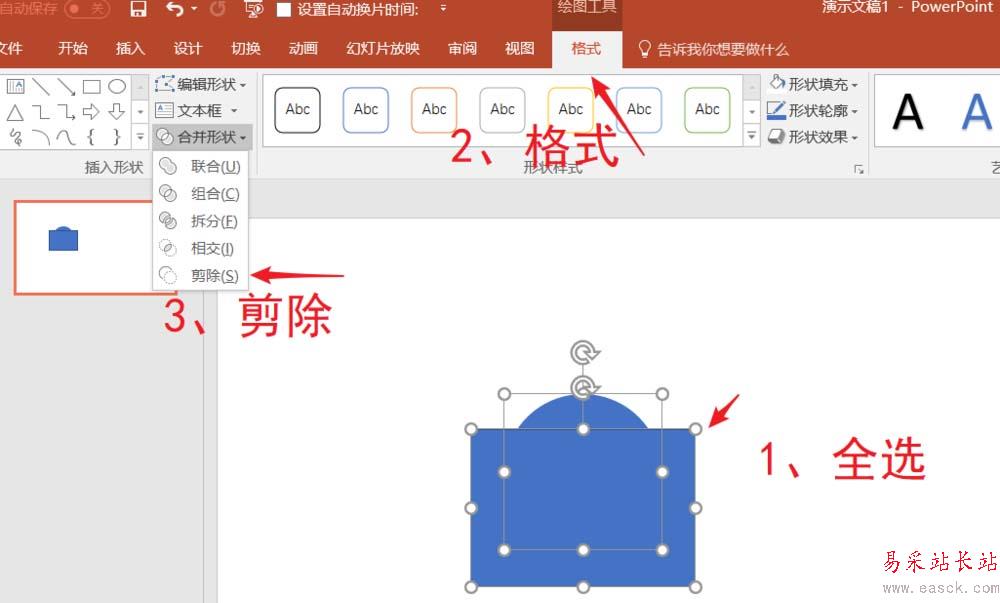
3、我们复制下面的部分(按CTRL拖动即可复制),然后旋转,和前面一部分靠在一起,选中两部分,鼠标右键进行组合。这样眼睛的轮廓就完成了。

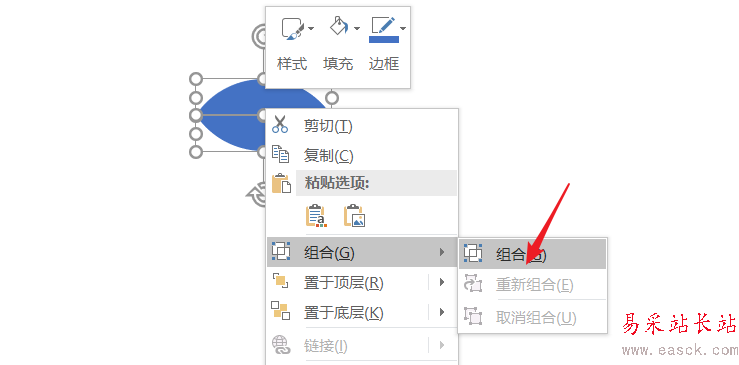
4、接下来进行眼球的制作,其实也只需要我们插入一个圆,只不过是将填充设置为白色即可,并且要和眼睛轮廓大概协调。
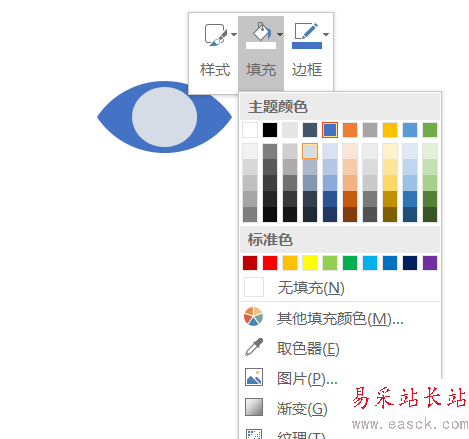
5、接下来,用相同的方法制作眼珠,在这过程中,我们要调整好圆的大小,设置为无线条,移动到眼球中。最后全选组合即可,这个方法是非常简单的利用PPT工具的制作,当然,希望大家能够举一反三,制作出更漂亮的图标。
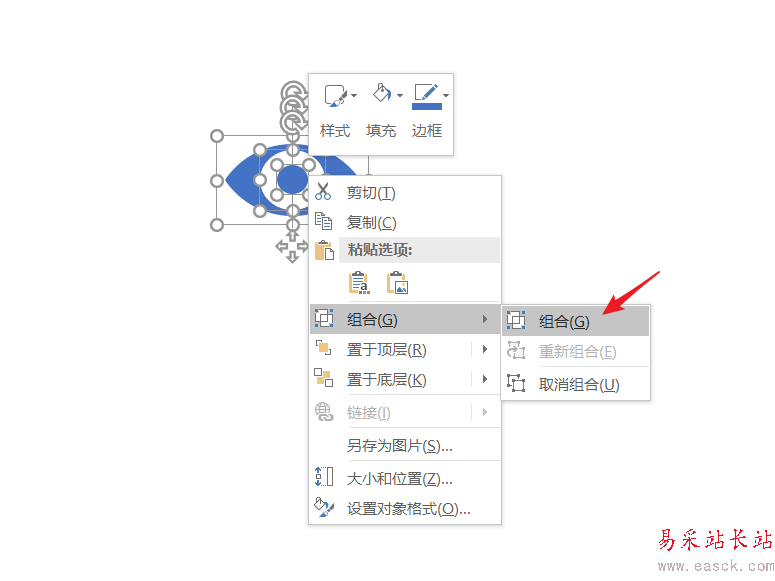
以上就是ppt设计眼睛图标的教程,希望大家喜欢,请继续关注错新站长站。
相关推荐:
ppt怎么设计立体的日历图标?
PPT怎么设计个性求职简历模板?
PPT怎么设计一个圆形的抽奖转盘?
新闻热点
疑难解答